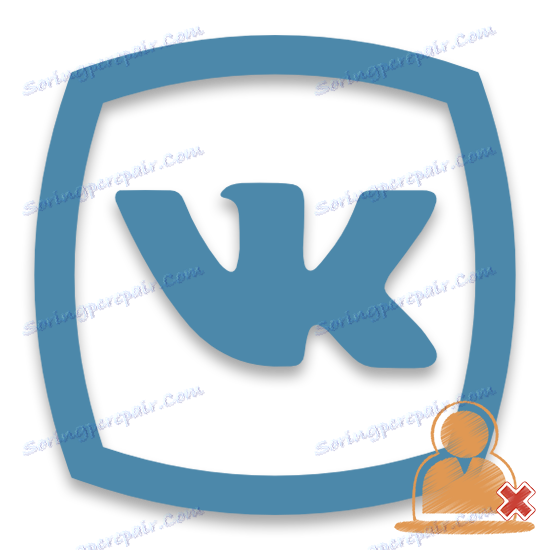Brisanje prijateljev na VKontakte
Odstranjevanje oseb s seznama prijateljev VKontakte je standardna funkcija, ki jo administracija zagotavlja vsakemu uporabniku tega socialnega omrežja. V večini primerov postopek brisanja prijateljev, ne glede na razlog, ne zahteva, da naredite zapletene in ne vedno razumljive ukrepe.
Čeprav je uprava VKontakte in ponuja možnost brisanja prijateljev, vendar v socialnih. omrežje nima funkcionalnosti, ki bi lahko bila koristna. Na primer, ne morete izbrisati vseh prijateljev hkrati - to zahteva, da vse naredite ročno. Zato je, če imate takšne težave, priporočljivo, da upoštevate določene smernice.
Vsebina
Izbriši prijatelje na VKontakte
Če želite izbrisati prijatelja VK, morate storiti najmanj akcije, ki pretežno prehajajo v standardni vmesnik. Hkrati morate vedeti, da ko prijatelj zapusti vaš seznam, bo ostal v naročnikih, to pomeni, da bodo vse vaše posodobitve vidne v njegovem viru novic.
Če trajno odstranite osebo, še posebej zaradi nepripravljenosti za nadaljnjo komunikacijo, je priporočljivo blokirajte njegovo stran z uporabo funkcije "Črni seznam" .
Vse možne primere brisanja prijateljev lahko razdelimo na dva načina, odvisno od globalne narave vaše želje.
Metoda 1: standardne metode
V tem primeru potrebujete standardni internetni brskalnik, dostop do vaše strani VKontakte in seveda internetno povezavo.
Treba je vedeti, da izključi prijatelje, pa tudi v primeru brisanje strani , boste prejeli poseben gumb.
Bodite pozorni na možnost, da se lahko brisanje zamenja z uporabniško ključavnico. Ob istem času bo vaš nekdanji prijatelj zapustil razdelek »Prijatelji« na enak način, z edino razliko pa je, da ne more več obiskati vašega osebnega profila VKontakte.
- Pojdite na spletno stran za družabna omrežja z vašim uporabniškim imenom in geslom.
- Pojdite po glavnem meniju na levi strani v razdelek »Prijatelji« .
- Na kartici »Vsi prijatelji ...« poiščite račun osebe, ki jo želite izbrisati.
- Nasproti avataru izbranega uporabnika premaknite miškin kazalec nad gumb »...« .
- V spustnem meniju izberite »Odstrani iz prijateljev« .
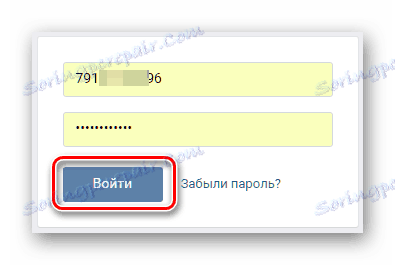
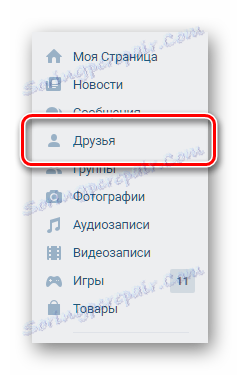
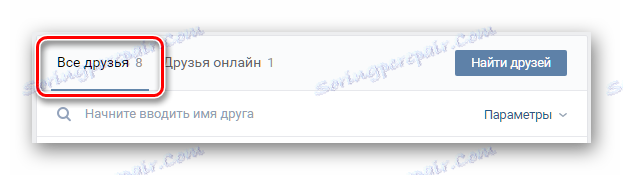


Zaradi zgornjih dejanj bo oseba zapustila odsek s svojimi prijatelji in se preselila v »naročnike« . Če bi to želeli, potem se problem lahko obravnava kot popolnoma rešen. Če pa se je potrebno popolnoma znebiti osebe, priporočamo, da izvedete dodatne ukrepe.
- Vrnite se na glavno stran z elementom »Moja stran« v levem glavnem meniju.
- V glavnih uporabniških podatkih poiščite dodatni meni in kliknite gumb »Naročniki« .
- Poiščite osebo, ki je bila nedavno izbrisana iz prijateljev na seznamu, ki se odpre, premaknite miško nad njegov avatar in kliknite ikono »Blokiraj« .
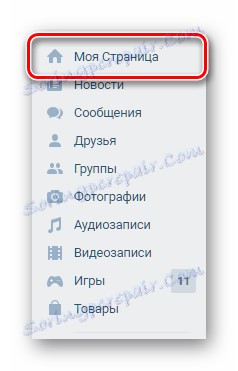
Konec je odvisen od števila vaših naročnikov.
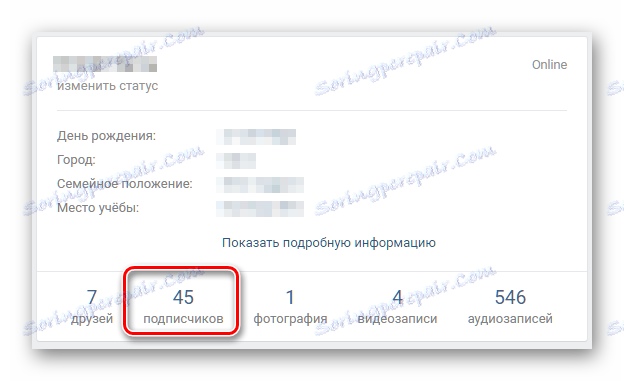
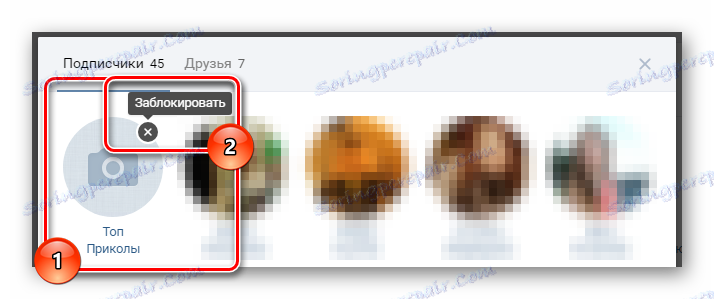
Poleg tega standardna funkcija VKontakte omogoča brisanje prijateljev z drugo metodo otroka.
- Pojdite na stran osebe, ki jo želite odstraniti s seznama prijateljev in pod avatarjem, poiščite napis »Imate prijatelje«.
- Odprite spustni meni in izberite »Odstrani iz prijateljev«.
- Če je potrebno, pod avatarjem kliknite gumb "..." .
- Izberite element "Blokiraj ..." .
Stran mora delovati - zamrznjeni ali izbrisani uporabniki ni mogoče očistiti na ta način!
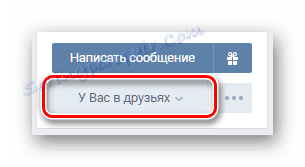
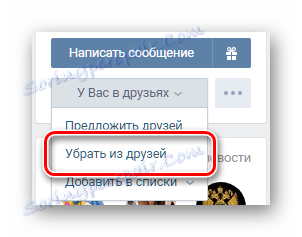
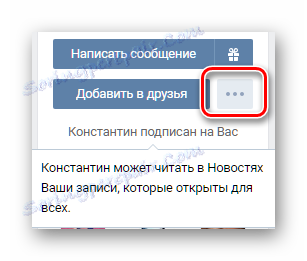
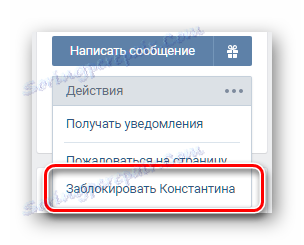
Ta problem z odstranitvijo prijateljev VKontakte se lahko šteje za popolnoma rešeno. Če ste storili vse pravilno, bo uporabnik zapustil seznam prijateljev in naročnikov (če želite).
Pomembno je omeniti, da je ta tehnika primerna samo za odstranitev enega ali več prijateljev. Če je potrebno, se znebite vseh ljudi, še posebej, če je njihovo število več kot 100, je celoten proces bistveno zapleten. V tem primeru je priporočljivo posvetiti pozornost drugi metodi.
2. način: večji izbris prijateljev
Način večkratne odstranitve prijateljev pomeni, da se znebite vseh ljudi brez izjem. V tem primeru boste morali uporabiti orodje tretjih oseb, ne standardno funkcijo VKontakte, kot v prvi metodi.
V nobenem primeru ne smete prenesti programov, ki zahtevajo, da vnesete svojo prijavo in geslo. V tem primeru je zelo velika verjetnost, da boste izgubili dostop do vaše osebne strani.
Za rešitev problema brisanja vseh prijateljev bomo uporabili posebno razširitev za internetni brskalnik Google Chrome - Vodja prijateljev VK. Na podlagi zgoraj navedenega morate najprej prenesti in namestiti spletni brskalnik v računalnik in šele nato nadaljevati reševanje težave.
- Odprite najnovejšo različico Google Chrome, pojdite na uradna stran za razširitev v spletni trgovini Chrome in kliknite »Namesti« .
- Za razširitve lahko tudi uporabite notranji iskalnik Google Spletne trgovine in poiščete zahtevani dodatek.
- Ne pozabite potrditi namestitve razširitve.
- Nato morate vnesti spletno mesto socialnega omrežja VKontakte pod vašo prijavo in geslo.
- V zgornjem desnem kotu brskalnika poiščite razširitev skrbnika VK Friends in jo kliknite.
- Na strani, ki se odpre, se prepričajte, da se prikažejo točni podatki o vaših kolegih (količini).
- Kliknite gumb »Shrani vse«, da ustvarite seznam, ki vključuje vse svoje prijatelje za nadaljnje brisanje.
- Vnesite katero koli ime po lastni presoji in potrdite s tipko »OK« .
- Na zaslonu se prikaže nov razdelek »Shranjeni seznami« . Tukaj morate biti pozorni na stolpec »Prijatelji« .
- Kliknite tretjo ikono s hitrim nasvetom »Odstrani iz prijateljev vsakogar, ki je na tem seznamu«.
- Potrdite dejanje v pogovornem oknu, ki se prikaže.
- Počakajte, dokler postopek ni končan.
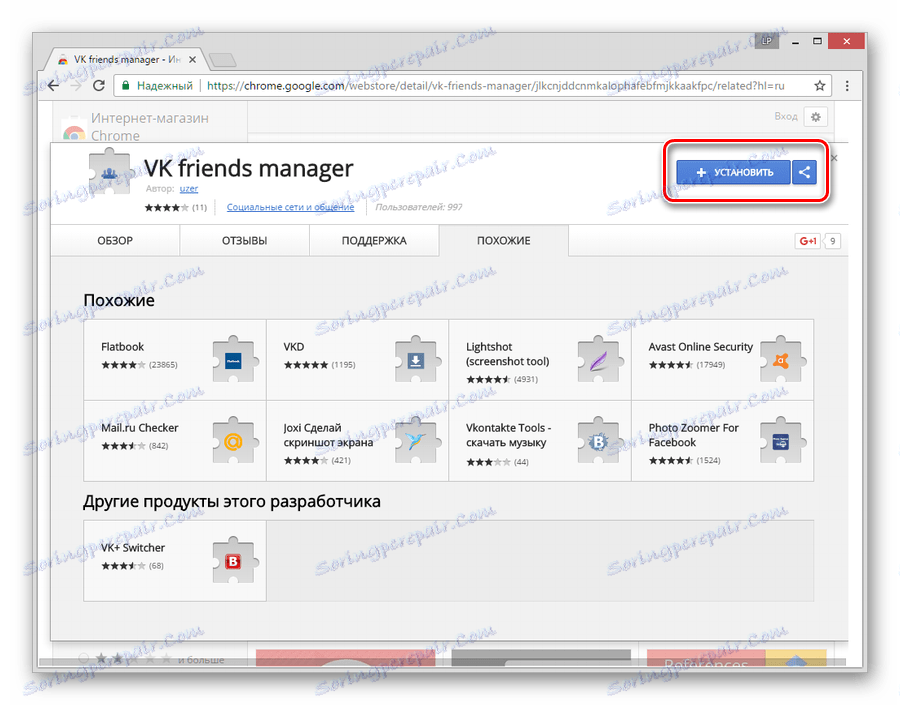
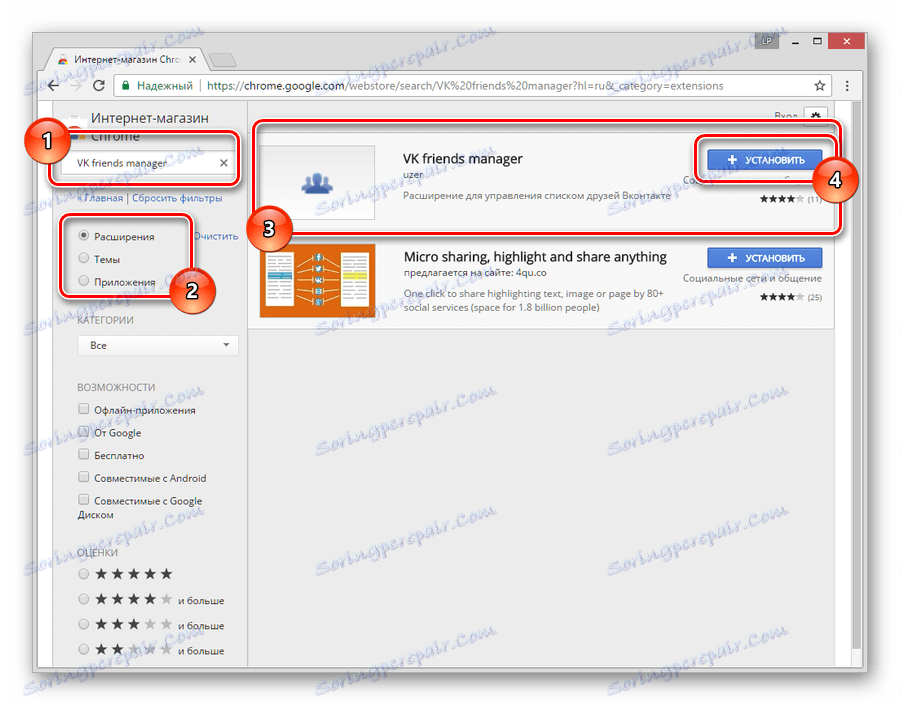
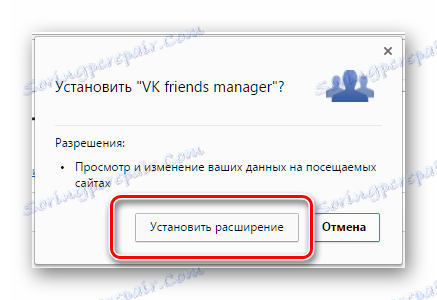
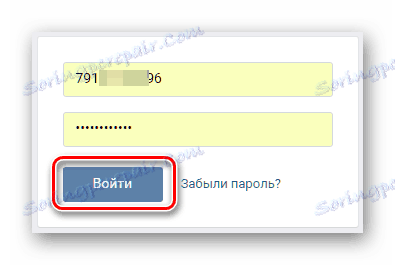

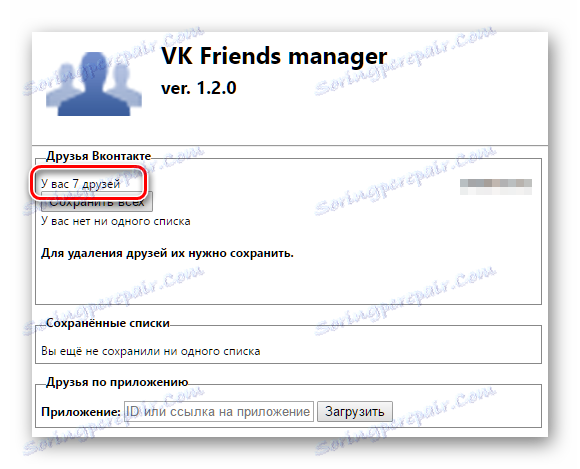
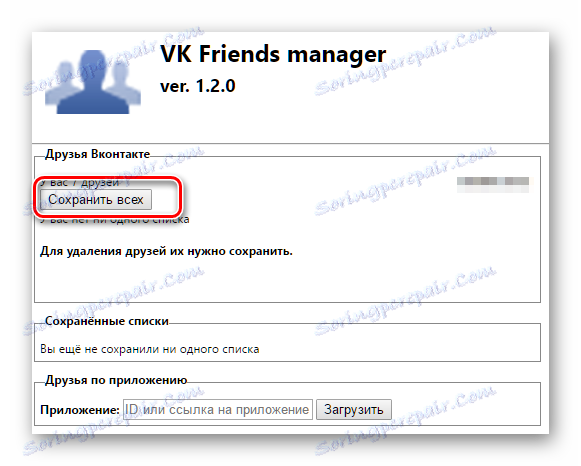
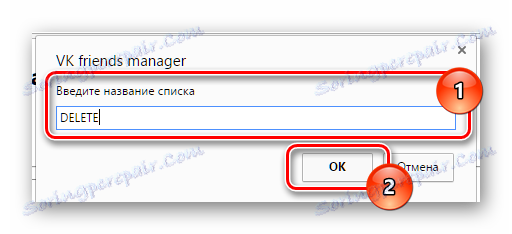
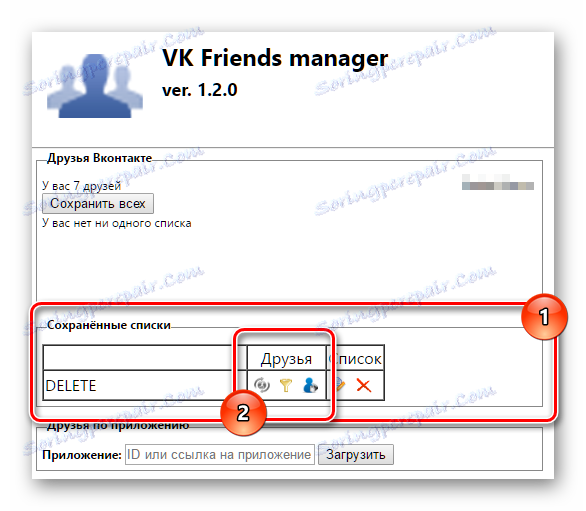
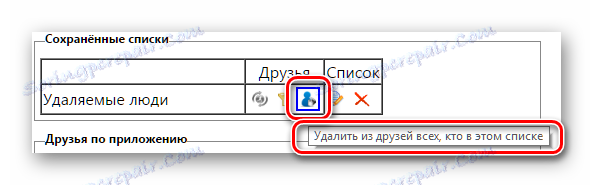
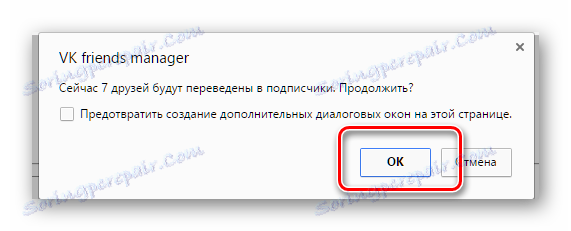
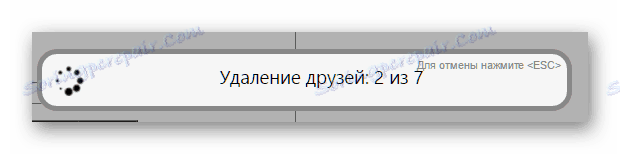
Ne zaprite strani razširitve, dokler brisanje ni končano!
Po vseh zgornjih ukrepih se lahko vrnete na svojo stran VKontakte in osebno poskrbite, da je seznam vaših prijateljev izbrisan. Upoštevajte tudi, da lahko z istim dodatkom preprosto obnovite vse oddaljene prijatelje.
Razširitev brskalnika VK Friends Manager ponuja funkcionalnost izključno za čiščenje seznama prijateljev. To pomeni, da bodo vsi oddaljeni ljudje pri vas v naročnikih, namesto na črnem seznamu.
Med drugim lahko s pomočjo istega dodatka izbrišete ne le vse prijatelje, temveč tudi določeno skupino ljudi. V tem primeru boste morali združiti standardno funkcionalnost VKontakte z možnostmi upravitelja prijateljev VK.
- Prijavite se v VK.com in pojdite v razdelek »Prijatelji« v glavnem meniju.
- S pomočjo desnega seznama razdelkov poiščite in odprite element »Seznami prijateljev« .
- Na dnu kliknite gumb »Ustvari nov seznam« .
- Tukaj morate vnesti poljubno priročno ime seznama (za lažjo nadaljnjo uporabo aplikacije), izberite osebe, ki jih želite izbrisati, in kliknite gumb »Shrani« .
- Nato pojdite na stran razširitve upravitelja prijateljev VK prek zgornje plošče v Chromu.
- V razdelku »Shrani vse« izberite skupino uporabnikov, ki ste jo pravkar ustvarili s seznama.
- Kliknite gumb Shrani seznam , vnesite ime in potrdite ustvarjanje.
- Potem morate storiti enako kot pri izbrisu vseh prijateljev. To pomeni, da v tabeli na desni v stolpcu "Prijatelji" kliknite simbolični poziv na tretjo ikono in potrdite svoja dejanja.
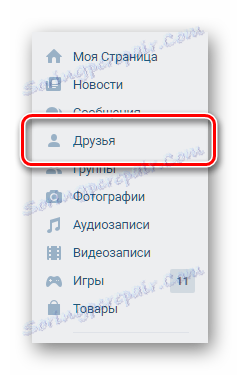
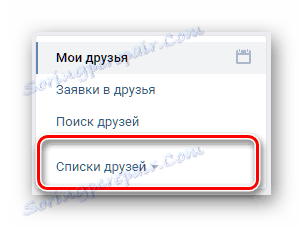
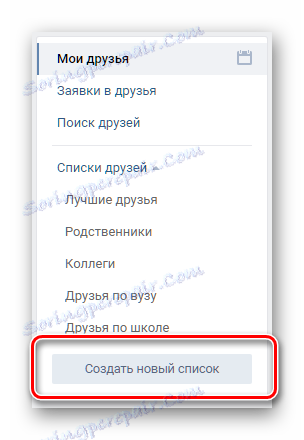
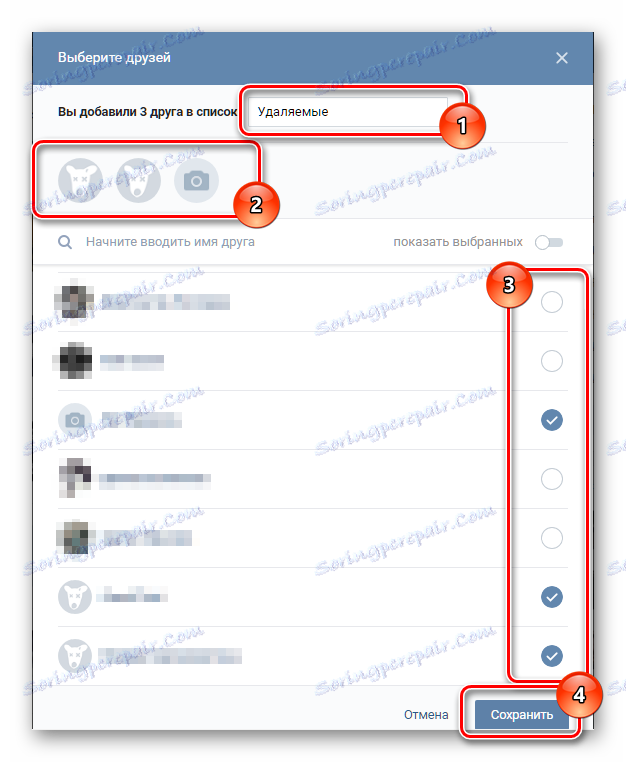


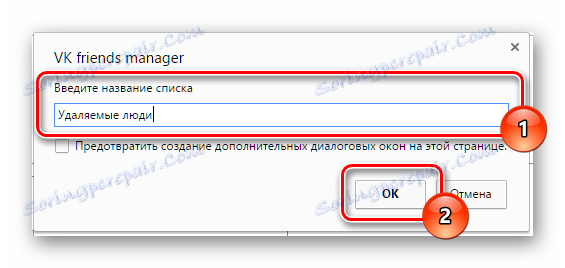
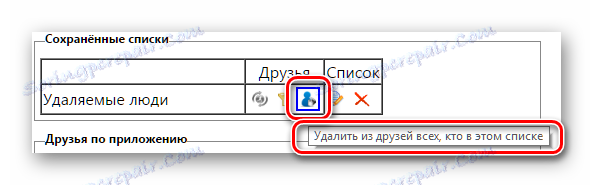
Po uspešnem brisanju lahko varno odstranite to razširitev ali se vrnete na uporabo priljubljenega brskalnika.
Pomembno je upoštevati, da lahko, če imate veliko prijateljev in želite izbrisati svoj seznam prijateljev, pustite majhno skupino ljudi, lahko uporabite tudi to aplikacijo. Če želite to narediti, najprej upoštevajte vse opisane korake za izdelavo seznama VKontakte, vendar vključite le tiste osebe, ki jih želite zapustiti.
- Odprite stran razširitve in shranite seznam, ki ste ga ustvarili vnaprej.
- V prikazani tabeli v stolpcu "Prijatelji" kliknite drugo ikono, z pozivom "Izbriši vse, ki niso na tem seznamu" .
- Ko je postopek odstranitve končan, se lahko varno vrnete na stran VK.com in poskrbite, da bodo ostali samo ljudje, ki ste jih izbrali.

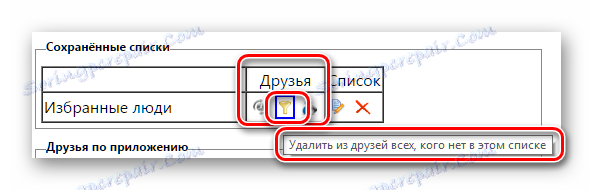
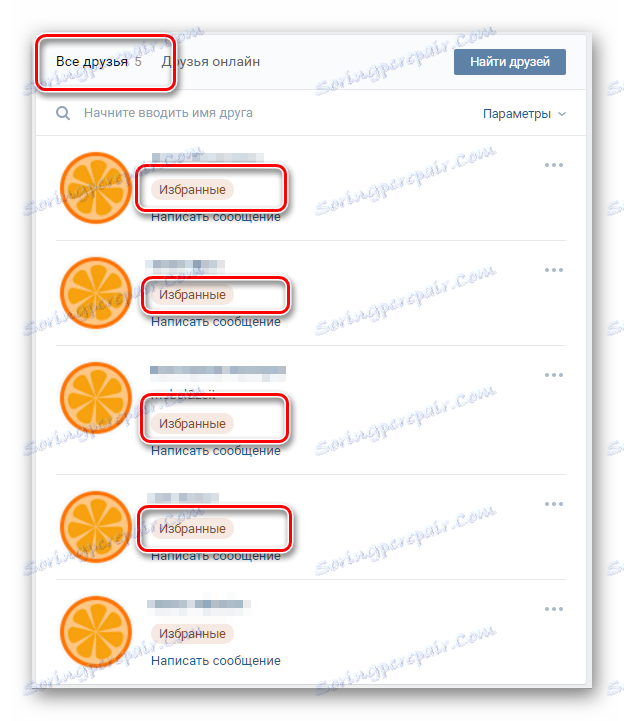
V primeru zgoraj omenjenih metod lahko brez kakršnihkoli težav in strahu odstranite vsakega kolega. Uporabnike boste morali blokirati samo v ročnem načinu.
Kako izbrisati prijatelje, se morate odločiti sami glede na osebne nastavitve. Najbolje od sreče!